
GA4を使ってデータ分析をしたいけど、何から始めればいいのかわからないと悩む方は多いです。GA4は強力な分析ツールですが、新しいインターフェースや機能に戸惑う方も多いです。GA4を正しく理解し活用すれば、自分のウェブサイトのパフォーマンスを大幅に向上させられます。
この記事では、GA4の基本的な使い方、データ分析方法を詳しく解説します。GA4の基本をマスターし、より効果的なマーケティング戦略を立てるためにお役立てください。
GA4(Googleアナリティクス4)は新しいウェブ解析ツール
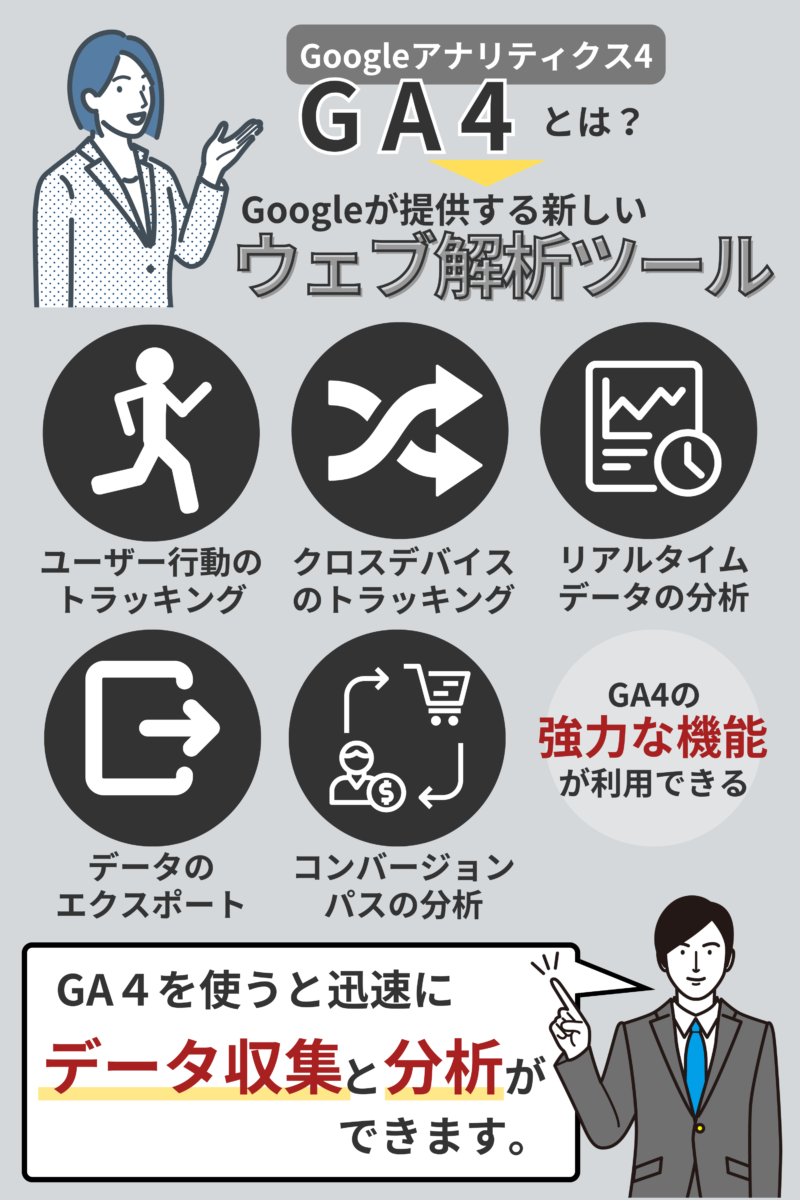
GA4(Googleアナリティクス4)は、Googleが提供する新しいウェブ解析ツールです。ユーザー中心のデータ分析を重視して設計されています。GA4を使うとユーザーの行動をより細かく分析でき、サイト改善に役立ちます。多機能でありながらユーザーフレンドリーな設計がGA4の大きな特徴です。
以下では、GA4に関する3つの基礎知識を解説します。
- GA4では強力な機能が利用できる
- UA(ユニバーサルアナリティクス)との違い
- GA4の導入・設定方法
Googleアナリティクスの基本的な使い方については、以下の動画で解説しました。
GA4では強力な機能が利用できる
GA4が利用できる強力な機能は、以下のとおりです。
| 機能 | できること |
| ユーザー行動のトラッキング | ウェブサイトやアプリ上でのユーザーの動きを詳細に把握する イベントベースのデータ収集をする 特定のアクションやイベントをトラッキングできる |
| クロスデバイスのトラッキング | ユーザーが異なるデバイスを利用しても一貫したデータを収集できる プライバシー保護対策の強化ができる ユーザーのデータを安全に管理できる |
| アプリとウェブの統合分析 | アプリとウェブサイトのデータを一元管理できる 総合的な分析ができる 高度なセグメント作成ができる ターゲットユーザーをより詳細に絞り込める |
| リアルタイムデータの分析 | 現在のユーザーの動向を即座に把握できる カスタムレポートを作成し必要な情報を見やすく整理できる |
| 機械学習によるインサイト提供 | データを自動で解析し有用な洞察を提供できる |
| Eコマーストラッキング | オンラインショップのパフォーマンスを詳細に分析できる |
| 自動化された洞察提供・広告キャンペーンの効果測定 | マーケティング活動の効率を向上できる ユーザー属性とインタレストの分析を行える ターゲットユーザーの理解が深められる |
| データのエクスポートやAPI連携 | 他のツールとの連携がスムーズに行える |
| コンバージョンパスの分析 | ユーザーがどのようにしてコンバージョンに至ったかを詳しく把握できる |
UA(ユニバーサルアナリティクス)との違い
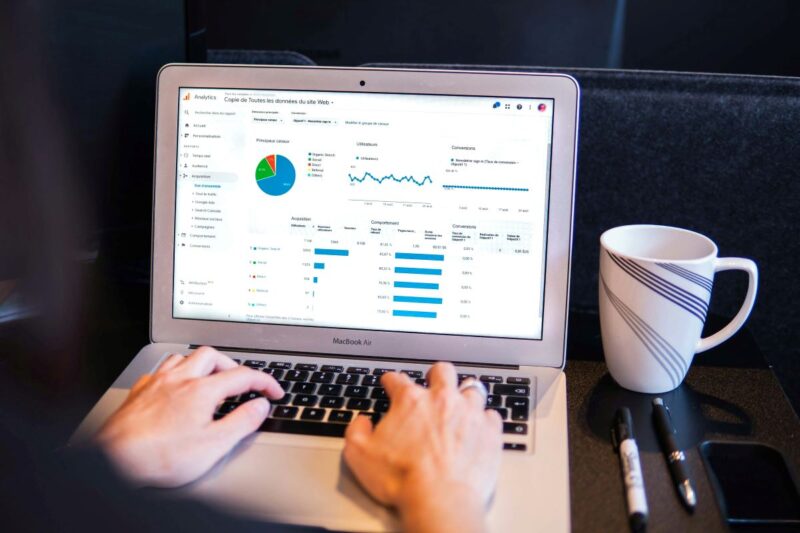
GA4とUA(ユニバーサルアナリティクス)にはいくつかの大きな違いがあります。GA4はイベントベースのデータモデルを採用しています。すべてのユーザー行動がイベントとして計測されるため、ユーザーの行動をより詳細に追跡できる点が特徴です。
ページビューだけでなく、ボタンのクリックやスクロールなど、ユーザーの細かな動きを記録できます。ユーザーの定義とトラッキング方法もUAとは異なります。UAではデバイスごとにユーザーを分けて記録していたため、正確なユーザーの行動パターンを把握しづらい課題がありました。
GA4では、クロスデバイストラッキングが強化されているため、異なるデバイスでのユーザーの行動を統一して把握できます。GA4ではデータ保持期間の設定も改善されています。デフォルトは14か月のデータ保持期間が設定されており、カスタマイズも可能です。長期的なデータ分析やトレンド把握がしやすい仕様です。
レポートのカスタマイズオプションも豊富になっています。GA4では、必要なデータを自由に組み合わせて表示できるため、より柔軟なレポート作成が可能です。特定の業務ニーズに合わせた分析を行うのに便利です。
GA4では機械学習の活用が進んでおり、予測分析や異常検知も簡単に行えます。今後のユーザー行動や売上の予測、異常なトラフィックの早期発見にも繋げられます。
GA4の導入・設定方法
GA4を導入するための手順は以下のとおりです。
- Google Analyticsのアカウントにログインする
- 左下の「管理」を開き、左上の「作成」を選ぶ
- 「プロパティ」をクリックし、プロパティ名、タイムゾーン、通貨を設定する
- 「次へ」をクリックし、ビジネスの詳細を入力して「次へ」をクリックする
- ビジネス目標を設定(ユーザー行動の調査を選択)して「作成」をクリックする
- データ収集のプラットフォームをウェブ、Androidアプリ、iOSアプリから選ぶ
- (ウェブストリームを選ぶ場合)ウェブサイトのURLとストリーム名を入力する
- 右上の「作成して続行」をクリックする
- 測定IDが発行されるのでコピーする
- 測定IDを用いてウェブサイトのタグ内にトラッキングコードを貼り付ける
- Google Tag Managerを使用する場合は、タグを追加して測定IDを設定する
- データが正しく収集されているか、GA4のダッシュボードでチェックする
GA4の導入は比較的簡単です。手順に従って設定を行えば、迅速にデータ収集と分析を開始できます。
» Googleアナリティクスの設定方法から使い方まで解説!
GA4の画面の見方・使い方
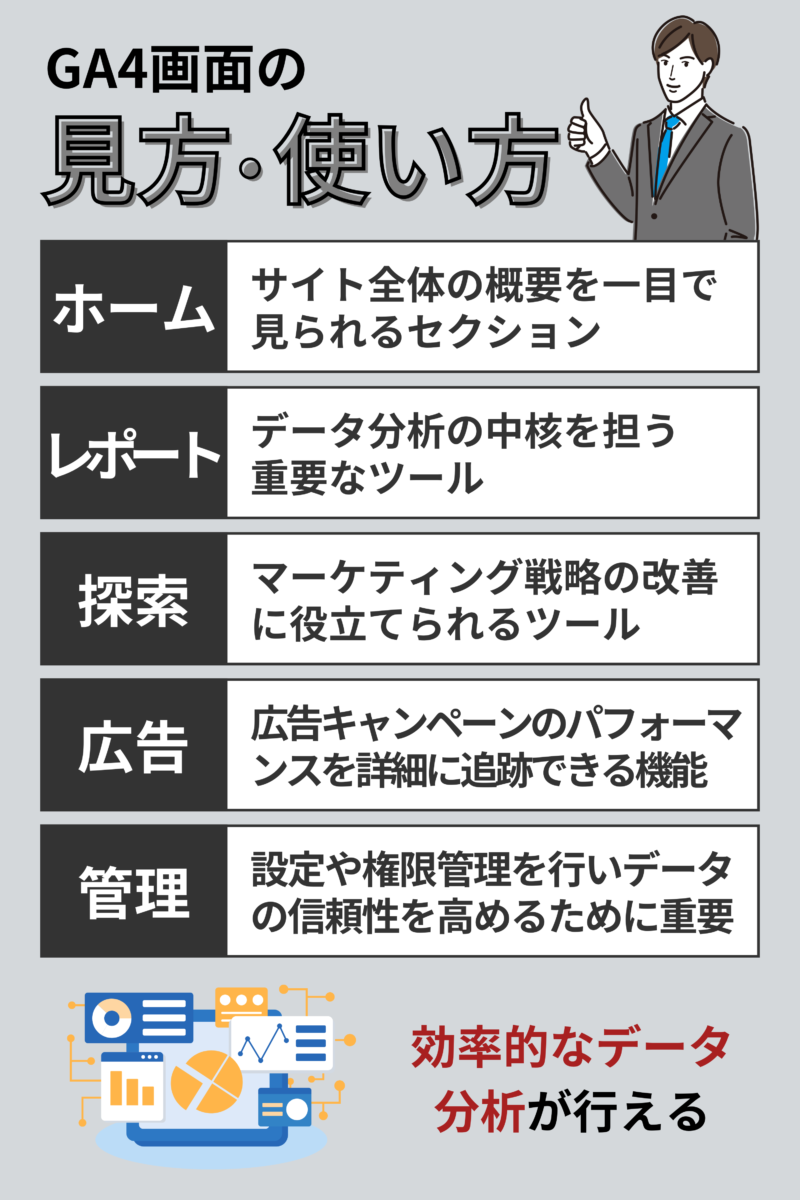
GA4の画面の見方・使い方について、以下の機能を解説します。
- ホーム
- レポート
- 探索
- 広告
- 管理
ホーム
GA4のホーム画面は、サイト全体の概要を一目で見られるセクションです。主なKPIやトレンドを視覚的に確認できます。サイトのリアルタイムのデータも表示され、即座に直近の変化や異常が把握できます。主要なイベントやコンバージョンの追跡も行いやすく、ウィジェット配置のカスタマイズも可能です。
ホーム画面で各レポートセクションへのクイックアクセスリンクを設定すると、利便性が高まります。GA4のホーム画面を活用すれば、効率的なデータ分析が行えます。
レポート
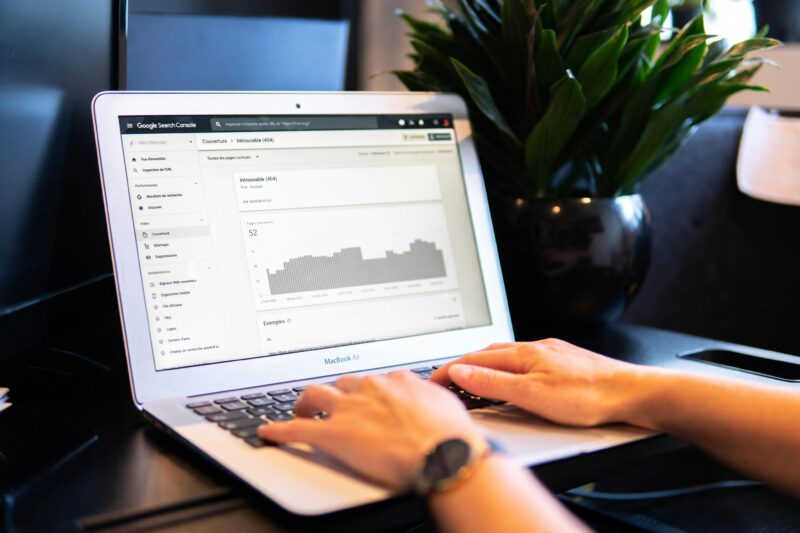
GA4のレポート機能は、データ分析の中核を担う重要なツールです。ユーザーの行動やイベント、トラフィックのデータを分析できます。レポートにはユーザーの訪問数、滞在時間、コンバージョン率などが含まれます。分析情報を基に、サイト改善やマーケティング戦略の最適化が可能です。
探索
GA4の「探索」機能は、より深いデータ分析を行うために使用できます。ユーザーの行動を詳細に理解し、マーケティング戦略の改善に役立てられるツールです。探索では、カスタムレポートの作成やデータの可視化が簡単に行えます。
ユーザーフローの分析を通じて、どのページが最も訪問されているか、どこでユーザーが離脱しているかを把握できます。ファネルトラッキングを活用すれば、特定のコンバージョン経路におけるユーザーの行動の詳細な追跡も可能です。
探索では以下のような機能が利用できます。
- カスタムレポートの作成
- データの可視化
- ユーザーフローの分析
- ファネルトラッキング
- セグメントのカスタマイズ
- データのディメンション別分析
- 日付範囲の指定と比較
- 測定基準のカスタマイズ
- 複数条件のフィルタリング
- レポートのエクスポートと共有
探索機能を駆使すれば、ビジネスの現状をより正確に把握し、具体的な改善策を導き出せます。探索機能は、GA4を最大限に活用するために欠かせないツールです。
広告
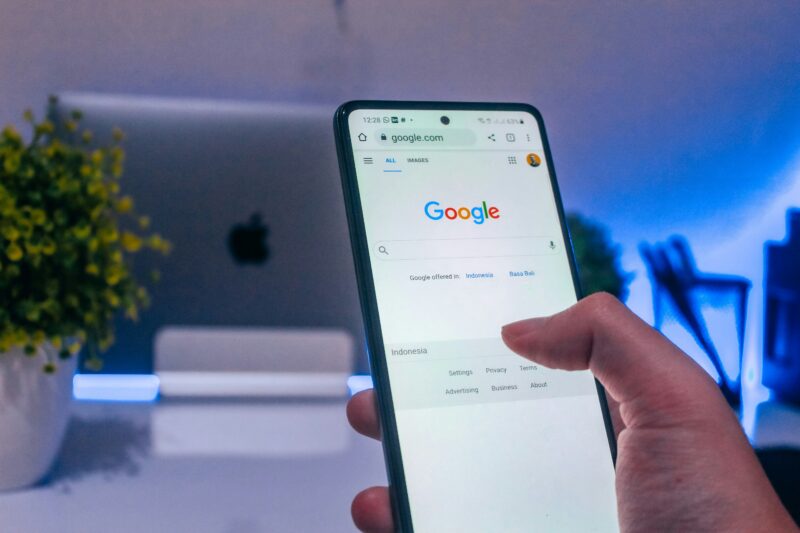
広告機能では、広告キャンペーンのパフォーマンスを詳細に追跡できるのが特徴です。広告がどの程度の効果を発揮しているのかを把握できます。
ユーザーの反応を知るために活用できる具体的な機能には、以下が挙げられます。
- クリック率の解析
- コンバージョン率の解析
- 広告の比較
以下の機能も広告効果を高めるために有効です。
- 広告費用対効果(ROAS)の計測
- 各広告チャネルごとのユーザー行動の分析
- 広告キャンペーンのリアルタイムモニタリング
- 広告データのカスタムレポート作成
特定の広告が他の広告よりも高いROASを持つ場合、優先的に運用することで費用対効果を最大化できます。広告を表示するターゲットユーザーをより正確に絞り込めば、広告効果を高められます。リアルタイムなモニタリングにより、必要に応じて瞬時に調整が行える点も広告機能のメリットです。
管理
GA4の管理機能は、設定や権限管理を行いデータの信頼性を高めるために重要です。
具体的な管理設定の内容には以下が挙げられます。
- 設定と権限管理:誰がどのデータにアクセスできるかを制御する
- データストリームの設定:データの収集場所と収集方法を決定する
- プロパティの設定:トラッキングするサイトやアプリの基本情報を設定する
- アカウントの設定:GA4全体の基本設定を行う
- データのフィルタリング:不要なデータを除外し、分析の正確性を高める
- データのインポート:外部データをGA4に取り込む
- リンク設定:Google AdsやGoogle Search Consoleなどの他のツールと連携する
- レポートのカスタマイズ:自分のニーズに合ったレポートを作成する
- イベントの設定:ユーザーの特定の行動を追跡する
GA4で最低限知っておきたい用語
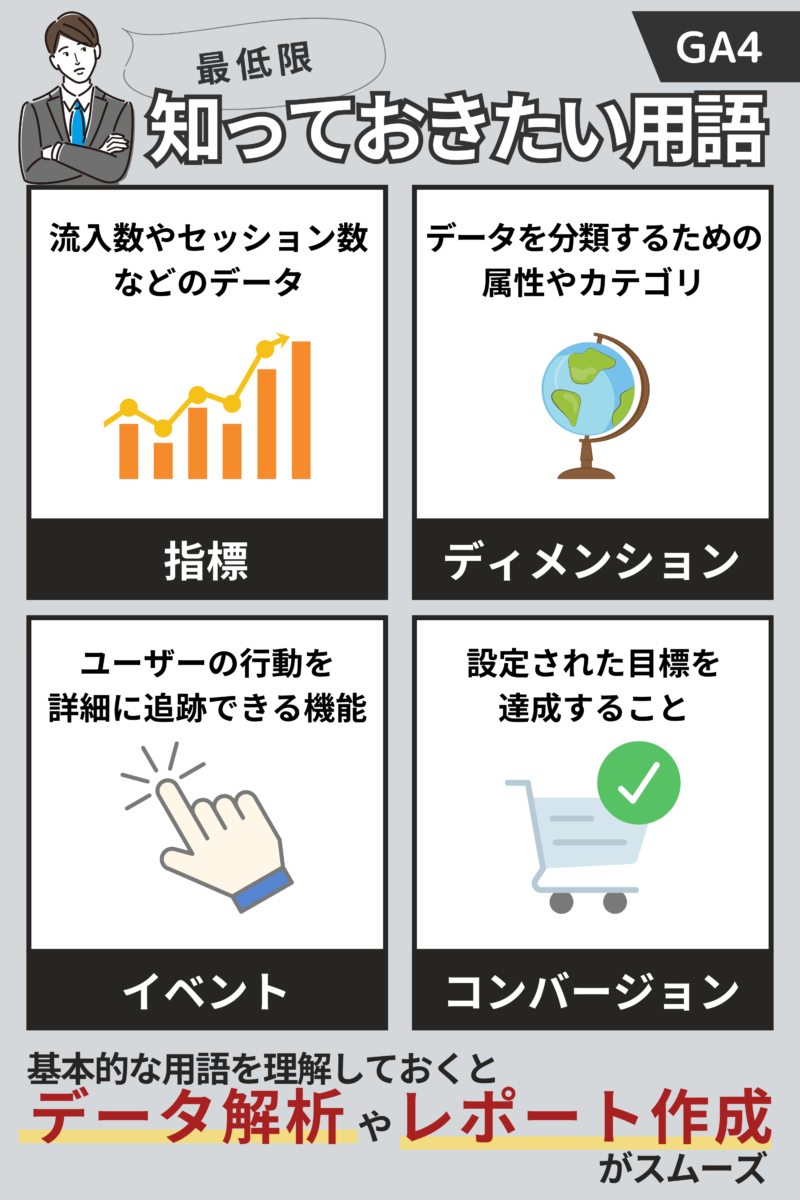
GA4を効果的に活用するためには、基本的な用語を理解しておくことが重要です。用語を知ることで、データ解析やレポート作成がスムーズに行えます。
以下の4つの用語について詳しく解説します。
- 指標
- ディメンション
- イベント
- コンバージョン
指標
指標とは、ユーザーの行動やウェブサイトのパフォーマンスを数値化したデータのことです。
以下は指標として使用されることの多い項目です。
- 流入数:サイトに訪れたユーザーの数
- セッション数:ユーザーがサイトを訪れてから離れるまでの一連の活動
- コンバージョン率:ユーザーが特定の目標(購入完了やフォーム送信など)を達成した割合
指標をトラッキングすることで、ユーザーの行動やサイトのパフォーマンスを具体的に理解できます。データに基づいた改善策を講じれば、より効果的なマーケティング戦略が立てられます。
ディメンション

ディメンションは、データを分類・フィルタリングするための属性やカテゴリのことです。国やデバイス、参照元などがディメンションにあたります。ディメンションを使うと、特定の条件に基づいてデータの詳細な分析ができます。アクセスの多い国、利用が多いデバイスなどの把握が可能です。
GA4ではカスタムディメンションの作成もできます。自社のビジネスに特化した独自の分析が可能となり、より具体的で効果的なインサイトが得られます。
イベント
イベントは、ユーザーの行動を詳細に追跡できる機能です。ユーザーがサイト上で何をしているかを把握するために不可欠です。イベントを使用することで、ページビューの計測だけでなく、特定のアクションやインタラクションも記録できます。
以下はイベント機能で確認できる項目です。
- クリック数
- スクロールの深度
- 動画の再生回数
- フォームの送信数
- 商品をカートに追加するアクション
- 購入完了のトランザクションデータ
イベント機能は、どのページやコンテンツが効果的であるかを明確に把握するのに役立ちます。カスタムイベントを設定すれば、特定のビジネスニーズに合ったデータを収集できます。ウェブサイトのパフォーマンスを最適化し、ユーザー満足度を向上させるための有効なインサイトを得るのに活用できる機能です。
コンバージョン
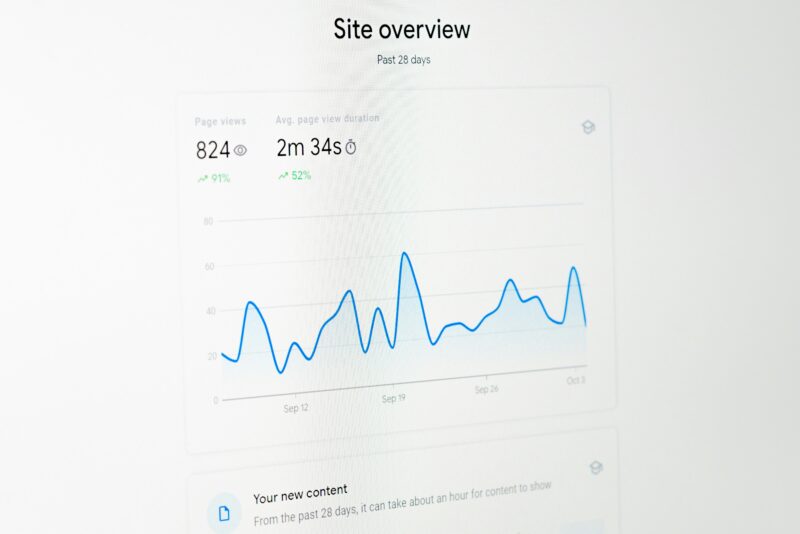
コンバージョンとは、ウェブサイト上で設定された目標を達成することを指します。購入完了や会員登録、問い合わせ送信などが含まれます。コンバージョンを追跡することで、サイトやアプリの目的がどれだけ達成されているかの評価が可能です。
コンバージョンにおいて目標達成とみなされるユーザーの行動は、以下のとおりです。
- 特定のページ訪問
- フォーム送信
- 商品の購入
- ニュースレター登録
- ダウンロード完了
- 動画の再生完了
- 特定のリンクのクリック
- ソーシャルメディアでのシェア
ユーザーの行動を追跡することで、興味や関心を把握し、より効果的なマーケティング施策を展開できます。
GA4の基本的な使い方

GA4を効果的に使いこなすためには、基本的な操作方法を理解することが重要です。以下3つのポイントを解説します。
- ダッシュボードのカスタマイズ
- 標準レポートの活用
- セグメントの作成
ダッシュボードのカスタマイズ
ダッシュボードのカスタマイズでは、ニーズに合わせたダッシュボードの調整ができます。
以下の内容がカスタマイズ可能です。
- ウィジェットの追加・削除:必要な情報だけを表示し、不要な情報を除外できる
- ドラッグ&ドロップ機能:ウィジェットの配置を自由に変更できる(売上データを中央に配置するなど)
- カスタムレポートの表示:特定のデータをダッシュボードに追加する
- データ範囲の設定:視覚的にわかりやすくデータを表示する
- グラフ・表のカスタマイズ:視覚的にわかりやすくデータを表示する
- レポートのピン留め:お気に入りのレポートにアクセスしやすくする
- 色やテーマの変更:ダッシュボードを共有する際に見やすくする
- ダッシュボードのエクスポート機能:他のツールと連携して分析結果を活用する
複数のダッシュボードの作成や、プロジェクトやチームごとに異なる情報の管理もできます。権限に基づいたアクセス制御を設定すれば、必要な人だけが特定のデータにアクセスできます。GA4のダッシュボードを効率的にカスタマイズすれば、データ分析の精度の向上が可能です。
標準レポートの活用

標準レポートを利用することで、全体のユーザー動向を把握できます。訪問数や直帰率などの基本指標をチェックすれば、サイト全体のパフォーマンスを理解しやすくなります。
標準レポートは事前に設定されたテンプレートに基づいているため、専門知識がなくても簡単にデータ確認が可能です。ウェブサイトの改善点を素早く見つけ、具体的な対策を講じられます。
標準レポートで使用できる機能は以下のとおりです。
- トラフィックチャネルレポート:ユーザーの流入経路を確認する
- ページ/スクリーンレポート:各ページのパフォーマンスを分析、人気コンテンツを把握する
- イベントレポート:ユーザーの行動を追跡し、成果をリアルタイムで確認する
- コンバージョンレポート:目標達成率を確認する、ビジネスの成果を具体的に評価する
標準レポートの活用によりGA4の機能をフルに引き出し、より深いデータ分析やカスタムレポートの作成が可能になります。標準レポートを効果的に利用すれば、データに基づいた意思決定が可能になり、ビジネスの成長に役立てられます。
セグメントの作成
セグメントを作成することは、特定のユーザーグループや行動を分析するために重要です。
セグメントの作成は以下の手順で行います。
- 「探索」メニューから「セグメント」オプションを選ぶ
- 「+ 新規セグメント」をクリックする
- セグメントのタイプを選択する(例:ユーザー、セッション、イベント)
- 条件を設定する(例:特定のページを訪れたユーザー、特定のイベントをトリガーしたセッション)
- 設定した条件に基づくサンプルデータを確認する
- セグメントに名前を付けて保存する
- 作成したセグメントをレポートや分析に適用する
GA4を使ったデータ分析
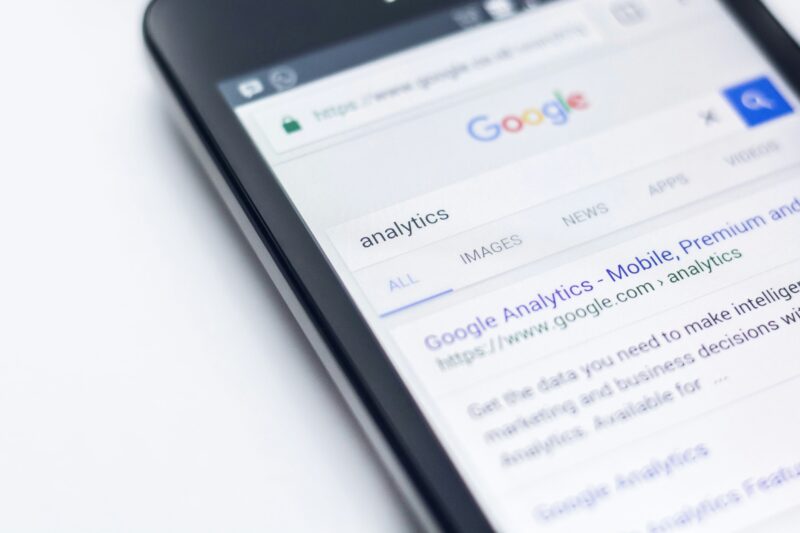
GA4を使ったデータ分析は、ウェブサイトやアプリのパフォーマンスを向上させるために必要な情報を得るための重要な手段です。
データ分析は、主に以下の4種類に分けられます。
- ユーザーの行動分析
- 流入経路の分析
- コンバージョン率の分析
- ページごとのパフォーマンス分析
ユーザーの行動分析
ユーザーの行動分析は、ウェブサイトやアプリを運営する上で非常に重要です。ユーザーのサイトの利用方法を理解すれば、サイトの改善点が見つかり、コンバージョン率の向上にもつなげられます。
分析を行う項目は以下のとおりです。
- ユーザーのセッション時間:人気のあるコンテンツや滞在時間が短いページを特定する
- ページビュー数の分析:多くのユーザーに閲覧されているページを把握する
- 流入経路の特定:検索エンジンやSNSなど、流入が多い経路を知る
- 直帰率の計測:最初のページを見ただけでサイトを離れる割合を示す
- 新規ユーザーとリピーターの区別:リピーターを増やすことで長期的な成長を目指す
- エンゲージメント率の評価:ユーザーがどれだけ積極的にサイトを利用しているかを示す
多角的な視点から行動分析をすると、ウェブサイトやアプリのパフォーマンスを向上させるための施策ができます。
流入経路の分析

流入経路の分析は、どのチャネルからユーザーがサイトに訪れているのかを把握するために重要です。サイトのパフォーマンスを向上させるためには効果的なチャネルを見極め、リソースを適切に分配する必要があります。
流入経路の例として、以下が挙げられます。
- オーガニックサーチ:ユーザーが検索エンジンを通じてサイトに訪れる割合
- ダイレクト:ユーザーがURLを直接入力してサイトに訪れる割合
- ソーシャルメディア: ソーシャルメディアプラットフォームからの流入割合
- リファラル: 他のウェブサイトからのリンクを通じて訪れる割合
- メールマーケティング: メールキャンペーンを通じて訪れる割合
- 有料広告キャンペーン: 広告をクリックして訪れる割合
どのチャネルが最も高いコンバージョン率を持っており、多くのトラフィックをもたらしているかを分析することが大切です。流入経路の分析により、効果的なマーケティング戦略を立てられます。
コンバージョン率の分析
コンバージョン率は、特定の行動を完了したユーザーの割合を示す指標です。コンバージョン数を全セッション数で割ると、コンバージョン率が算出できます。
ユーザーの属性や行動パターンを基にセグメント分析をすると、どのユーザー層が高いコンバージョン率を持つかの把握が可能です。過去のデータと比較してトレンドを分析することで、改善点を見つけやすくなります。
コンバージョン率を分析するために活用できる機能は、以下のとおりです。
- カスタムレポート
- 探索機能
- コンバージョンファネル
- A/Bテスト
コンバージョン経路を分析して重要なタッチポイントを特定することが大切です。ユーザーがどのような経路を辿ってコンバージョンに至るのかを把握できます。定期的にレビューを行い、継続して最適化を行うことが成功の鍵です。
ページごとのパフォーマンス分析
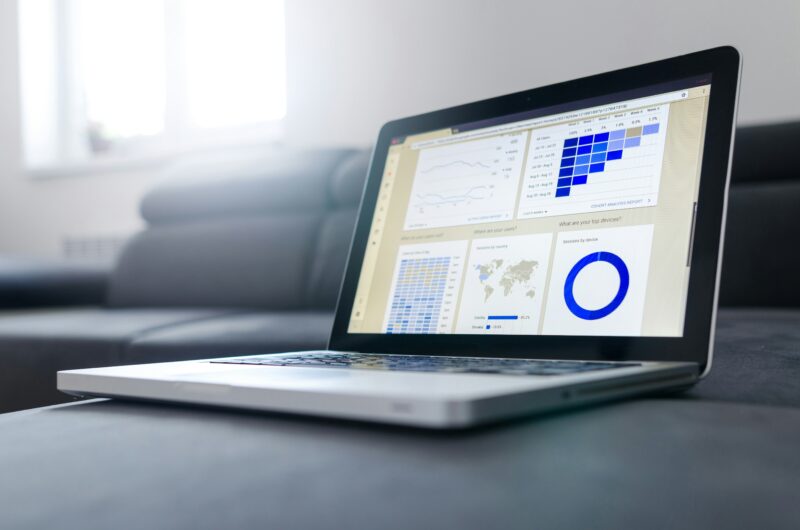
ページごとのパフォーマンスを分析することは、ウェブサイト全体の改善において重要です。それぞれのページがどのように利用されているかを理解することで、具体的な改善点を見つけられます。
分析するべき内容には以下が挙げられます。
- ページビュー数・平均エンゲージメント時間:訪問が多く、滞在が長いページを分析する
- 直帰率:特定のページでユーザーがすぐに離脱する原因を分析する
- ページの読み込み速度:ユーザー体験が悪化し、離脱率が高くなる可能性を分析する
データをもとに、どのページがユーザーにとって価値があるか、改善の余地があるかを判断することが可能です。特定のページの直帰率が高ければ、コンテンツやデザインを見直すことが必要です。
コンバージョン数が少ないページについては、コンバージョンポイントの設置やユーザーの導線を再検討します。分析結果をもとに具体的な改善策を講じることで、ウェブサイト全体のパフォーマンスが向上するでしょう。
他のツールとの連携方法
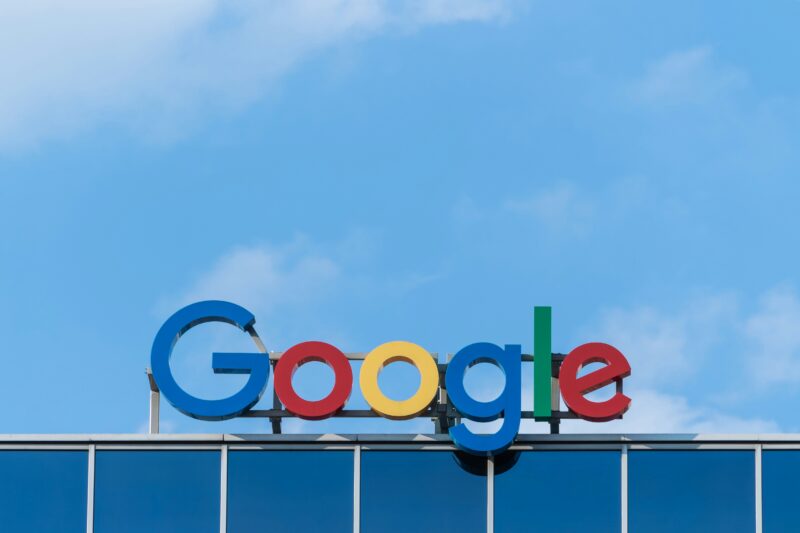
GA4を最大限に活用するために、他のツールとの連携もできます。以下のツールとの連携方法を解説します。
- Google Tag Manager(GTM)
- Google Search Console
- Looker Studio
Google Tag Manager(GTM)
Google Tag Manager(GTM)はタグ管理システムです。複数のタグを一元管理でき、ウェブサイトやアプリのパフォーマンス向上に役立ちます。コードの編集が不要で、タグの追加や修正が簡単にできます。
GTMの大きな特徴の一つは、複雑なタグの発行条件を設定できる点です。バージョン管理とデバッグ機能も充実しているため、タグの追加や修正後の検証が容易です。Google Analyticsとの連携も簡単で、データの分析が効率的に行えます。
GTMコンテナにタグ、トリガー、変数を設定すれば、イベントトラッキングが簡単に行えます。テンプレートギャラリーを使えば、タグの追加も可能です。プレビューモードにより、問題点を事前に確認でき、実装ミスを防げます。チームでの運用の際は、ユーザー権限管理でアクセス制御も行えます。
Google Search Console
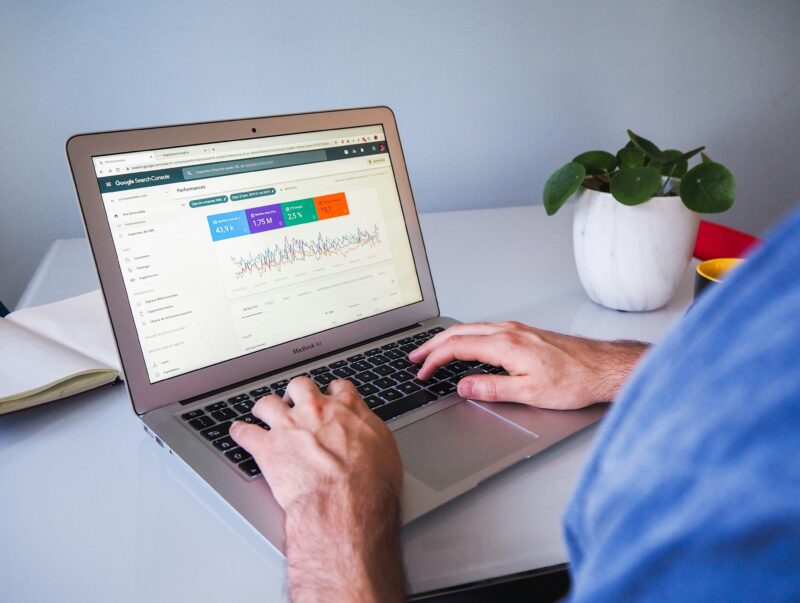
Google Search Consoleは、ウェブサイトのパフォーマンスを監視するためのツールです。インデックスステータスの確認やクローラーエラーの検出と修正が行えます。
Google Search Consoleの主な機能は以下のとおりです。
- 検索クエリに関するデータ
- どのようなキーワードでユーザーがサイトを訪れているのかを把握する
- サイトマップの提出と管理
- 新しいコンテンツが迅速にインデックスする
- モバイルユーザビリティの評価とリンク管理
- サイトのユーザーエクスペリエンスを向上させ、検索エンジンの評価を高める
- HTTPステータスコードの確認・ウェブサイトのセキュリティ問題の通知
- サイトの正常な運用を維持する
- インデックスのカバレッジレポート
- どのページがインデックスされているか、問題を抱えているかを確認する
» 内部リンクとは?SEO効果と最適化する方法を解説!
» トピッククラスターとは?構成要素と作り方を解説!
Googleサーチコンソールで見るべきポイントを以下の動画で解説しました。
Looker Studio
Looker Studioは、カスタムレポートの作成ができるデータの可視化ツールです。複数のデータソースを統合し、リアルタイムでデータを分析できます。ドラッグ&ドロップで直感的に操作できるため、専門知識がなくても使いやすいです。
豊富なビジュアル化オプションやダッシュボードの共有機能もあり、チームでのデータ共有がスムーズに行えます。スケジュールレポートの送信機能やカスタムテンプレートも利用可能です。
GA4を社内で効率的に使うためのコツ

GA4を社内で効率的に使うためには、適切な運用体制を整えることが重要です。
以下の4つのコツを詳しく解説します。
- 組織規模やサイト数に適した運用体制を作る
- 部署内でGA4の見方をレクチャーする
- マニュアルを共有する
- 専門家に指示を仰ぐ
組織規模やサイト数に適した運用体制を作る
組織規模やサイト数に応じた運用体制を作れば、効果的なデータ分析や管理ができるようになります。スタッフの配置を適切に行うことは大切です。大規模な組織や複数のサイトを運用する場合は、役割分担を明確にする必要があります。データ分析担当、技術サポート担当、運用管理担当などに分けると効果的です。
定期的なミーティングの実施も重要です。ミーティングでは進捗確認と課題を共有し、担当者全員が同じ方向に向かって作業を進められるようにします。運用体制のドキュメントを作成し、全員で共有することも必要です。ドキュメントには、役割分担や進捗管理の方法、利用するツールの使い方などを詳細に記載します。
新しいメンバーが加入した際もスムーズに業務に取り組める体制を作ります。担当者のスキルアップを図るための定期的なトレーニングも重要です。トレーニングにより、最新の技術や知識を習得し、より効果的な運用が可能になります。
外部ツールや自動化ツールの導入により、作業効率を向上させ、データの正確性を保ちましょう。活用できるツールの例として、Google Tag ManagerやLooker Studioなどが挙げられます。
フィードバックループを構築して運用体制を継続的に改善しましょう。フィードバックから運用方法を見直すことで、より効果的な運用体制を維持できます。ポイントを押さえて運用体制を構築すると、GA4の効率的な活用ができるようになります。
部署内でGA4の見方をレクチャーする

部署内でGA4の見方をレクチャーすることにより、全員が分析方法を理解し一貫した判断ができるようにしましょう。GA4の基本用語と概念を事前に理解しておいてもらうと、レクチャーはスムーズに進みます。全員にGA4のアカウントを作成してもらい、実際のダッシュボードを見ながら説明を行います。
大まかなダッシュボードの概要を最初に説明してください。リアルタイム、ライフサイクル、ユーザーの見方を解説し、日常的にチェックすべきポイントを理解してもらいます。
以下の内容は具体的な分析方法としてレクチャーが必要な項目です。
- セグメントやフィルタを使った方法
- 探索機能の使い方
- 広告レポートの見方と活用方法
- 管理画面での設定変更の手順
質疑応答の時間を設けることで、理解が深まります。レクチャー後に実習を行い、実際にデータを分析してもらうことで、学んだ内容を実践に活かせるようになります。
継続的な学習のために、マニュアルや動画、オンラインコースなどのリソースを提供することも重要です。定期的なフォローアップセッションを計画することで、知識の定着とアップデートが図れます。
マニュアルを共有する
GA4を社内で効率的に使うためには、マニュアルの共有も重要です。全員が同じ操作手順やデータの見方を理解することで、統一された分析が可能になります。
以下はマニュアルを作成する際のポイントです。
- 具体的な手順を明記する
- 画像や図を多用し視覚的に理解しやすくする
- 定期的に更新して最新情報を反映する
- 各担当者の役割を明確にする
- 問題が発生した際の連絡手段を記載する
- 実際の操作例を示す
- FAQセクションを設ける
- 重要なポイントを強調する
- ダウンロード可能なPDFを用意する
- フィードバックを受け付ける仕組みを作る
わかりやすいマニュアルがあると、新しくGA4を使い始める社員もスムーズに業務に馴染めます。マニュアルは、GA4を社内で効率的に活用するための大きな助けとなります。
専門家に指示を仰ぐ

専門家からのアドバイスやサポートを受けることにより、より正確で深いデータ分析が可能です。
GA4の運用においては、以下のような専門家の協力が得られます。
| 専門家 | 協力 | 効果 |
| SEO専門家 | 効果的なキーワード戦略を策定し、サイトの検索エンジン最適化を強化する | サイトのトラフィックを向上させられる |
| データアナリスト | GA4のデータを定期的にレビューし、改善点を見つける | サイトのパフォーマンスを向上させるための具体的なアクションプランを提案できる |
| ウェブ開発者 | GA4の設定やカスタマイズが適切に行われているか確認し、技術的なサポートを提供する | データの信頼性を高める |
| マーケティングコンサルタント | GA4のデータを基に広告戦略を最適化する | より効果的なマーケティングキャンペーンを実施できる |
| トレーナーや講師 | 社内でGA4の使い方や解析方法の研修を実施する | 社員全員がGA4を効果的に活用できるようになる |
GA4のよくある質問

GA4利用の際によくある以下の2つの質問について、解説します。
- データが反映されないときの対処法は?
- レポートの数字が一致しない原因は?
データが反映されないときの対処法は?
データが反映されないときは複数の原因が考えられるため、まず問題の原因特定が必要です。
原因を特定するために以下の対処法を実施しましょう。
- リアルタイムレポートを確認する:送信エラーや遅延がないかを調べる
- タグの実装を再確認する:意図したページに正しいタグがあるかをチェックする
- タグマネージャーでデバッグモードを使用する:タグが正しく作動しているかテストする
- イベントの設定を見直す:設定が正しいか、正しく動作しているかを確認する
- トラッキングIDが正しいか確認する:間違ったIDが設定されていないことを確認する
- GA4のデータフィルター設定を確認する:データが除外されていないかチェックする
- ブラウザのキャッシュをクリアする:最新のデータが表示されるようにする
- サーバーログを確認する:エラーの有無やデータ送信の状況を把握する
以上の方法でも解決しない場合は、Googleサポートに問い合わせるのがおすすめです。
レポートの数字が一致しない原因は?
レポートの数字が一致しない原因は、以下が考えられます。
- データ収集の方法が異なる
- データのフィルタリング方法が異なる
- 追跡コードの実装をミスしている
- タイムゾーンの設定が合っていない
- 同一ユーザーの識別方法の違い
- デバイスやブラウザの違いによるセッションの分断がある
- アトリビューションモデルの違い
- リアルタイムで更新されないデータのタイムラグがある
- レポートのカスタマイズ設定の違い
考えられる要因を確認することで、レポートの数字が一致しない原因を特定し、対処しやすくなります。
まとめ
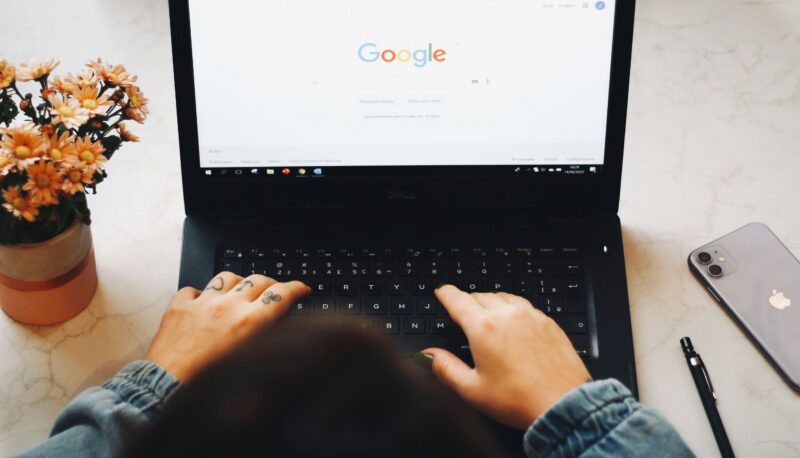
GA4はウェブとアプリのデータを統合して分析できる次世代のツールです。イベントベースのデータ収集や詳細なユーザー分析、プライバシー保護の強化など、UAと比較して多くのメリットがあります。ダッシュボードのカスタマイズや標準レポート、セグメント作成などが基本機能となります。他のツールとの連携も可能です。
GA4を効率的に運用するためには、組織に合った運用体制を構築することも大切です。レクチャーやマニュアルを共有し、専門家の助言を受けることも役立ちます。
【法人限定】最新SEO、Webマーケ情報をお届け!
Webからのリード獲得を増やしていきたい法人様はぜひご登録ください。
- SEO関連のトレンド情報
- Webマーケティング関連の実践的な情報
- 最新デジタルマーケの成功事例
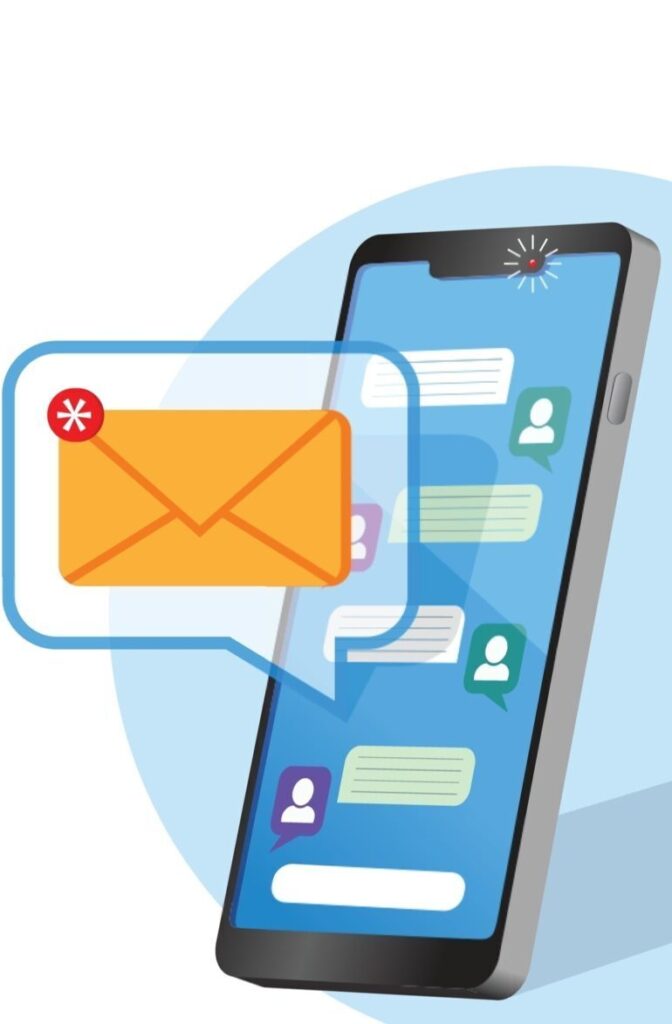
SEO歴20年の知見をお届け!

